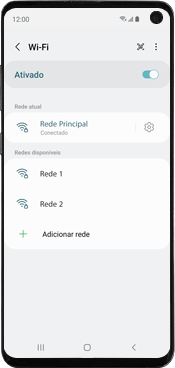ZXHN H3601P Como trocar o nome (SSID) e a senha da rede Mesh
21 votos
Veja como trocar o nome ou a senha da rede para manter a sua rede Mesh segura e confiável.
-
Passo 1
Nota: a alteração de nome e/ou senha deve ser feita somente no Mesh principal. Não é necessário alterar nos demais aparelhos da rede Mesh.
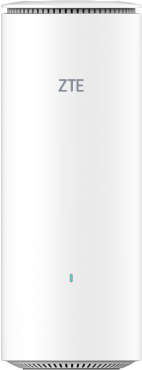
-
Passo 2
No seu aparelho, abra o aplicativo ZLife Lite.
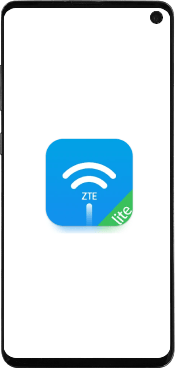
-
Passo 3
Caso necessário, você encontrará o login e a senha de acesso ao aplicativo na etiqueta localizada no Mesh principal.
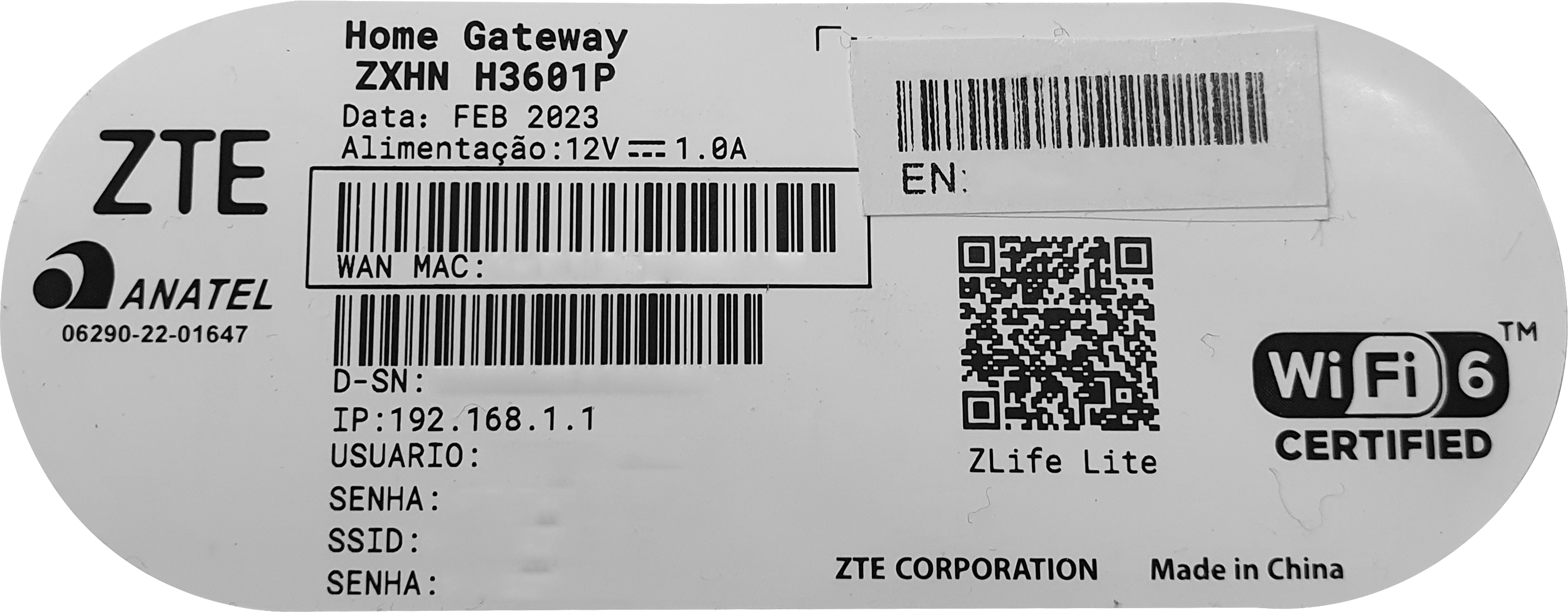
-
Passo 4
Clique em Configurações.
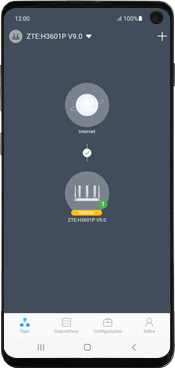
-
Passo 5
Clique em Configurações de Wi-Fi.
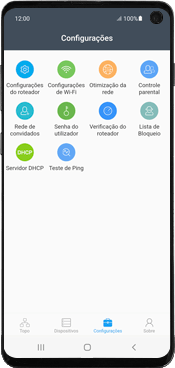
-
Passo 6
Em Nome do Wi-Fi, digite um novo nome para a rede Mesh.
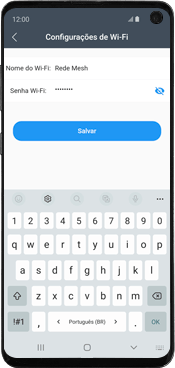
-
Passo 7
Em Senha Wi-Fi, digite uma nova senha para a rede Mesh.
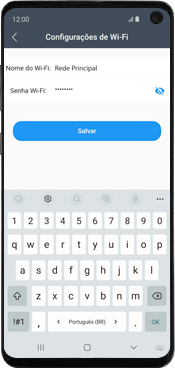
-
Passo 8
Clique em Salvar.
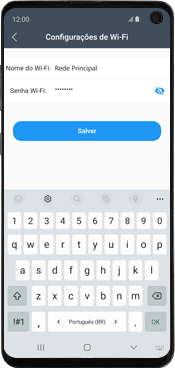
-
Passo 9
Clique em Vá para Configurações.
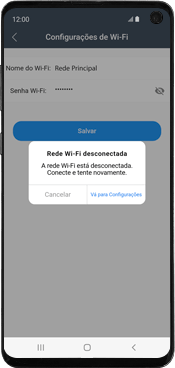
-
Passo 10
Clique no novo nome da rede Mesh.
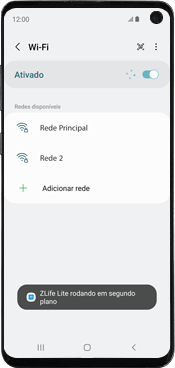
-
Passo 11
Digite a nova senha.
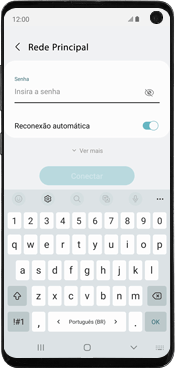
-
Passo 12
Clique em Conectar.
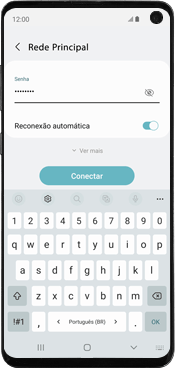
-
Passo 13
Pronto! O nome e a senha da rede Mesh foram alterados.
ㅤ
Agora, é necessário conectar novamente todos os dispositivos à rede Mesh.